Ang Microsoft Teams ay isang libreng lugar ng trabaho na binuo ng Microsoft 365 na sumasali sa mga tao nang digital sa internet nang malayuan. Gayunpaman, kung minsan, ang mga tao ay hindi makakadalo sa pulong na nakakaapekto naman sa kanilang kahusayan sa trabaho. Sa ganitong mga senaryo, ang mga miyembro ay kumokonekta at nakikipagtulungan sa iba sa pamamagitan ng Internet upang matugunan ang mga layunin at mapanatili ang kanilang mga layunin sa pagganap sa digital platform–Microsoft Teams.
Pagsisimula Sa Microsoft Teams Nang Libre
Upang magamit nang libre ang Microsoft Teams, maaaring gumamit ang mga user ng online na web browser, mobile device, o lokal na computer para ikonekta ang mga miyembro ng team sa internet nang malayuan. Para sa pagpapakita, sundin ang mga nakalistang pamamaraan sa ibaba:
- Paggamit ng Microsoft Teams nang Libre Sa isang Web Browser
- Paggamit ng Microsoft Teams nang Libre Sa Bersyon ng Desktop
- Paggamit ng Microsoft Teams nang Libre Sa Android
Diskarte 1: Paggamit ng Mga Microsoft Team nang Libre Sa isang Web Browser
Microsoft Opisina 365 nagbibigay ng flexible na access sa Microsoft Teams nang libre nang walang bayad. Ang Office 365 ay isang platform na binuo ng Microsoft upang lumikha, magbahagi, at makipagtulungan sa mga miyembro ng koponan lahat sa isang platform gamit ang isang Microsoft account. Maaaring gamitin ng mga user ang Microsoft Teams sa opisyal na URL at magkaroon ng access upang matugunan ang mga tampok tulad ng pagsali sa mga pulong, pagdaragdag o pag-imbita ng mga miyembro, at iba pa.
Upang magamit nang libre ang Microsoft Teams sa Office 365, sundin ang mga tagubilin sa ibaba:
Hakbang 1: Mag-navigate sa Microsoft Teams Sa Web Browser
Una, ang user ay kailangang mag-log in sa Opisina 365 gamit ang isang Microsoft account. Susunod, mag-click sa ' Tatlong Dots(…) ” menu, at piliin ang “ Mga Microsoft Team ” para gamitin ito nang libre nang walang bayad:
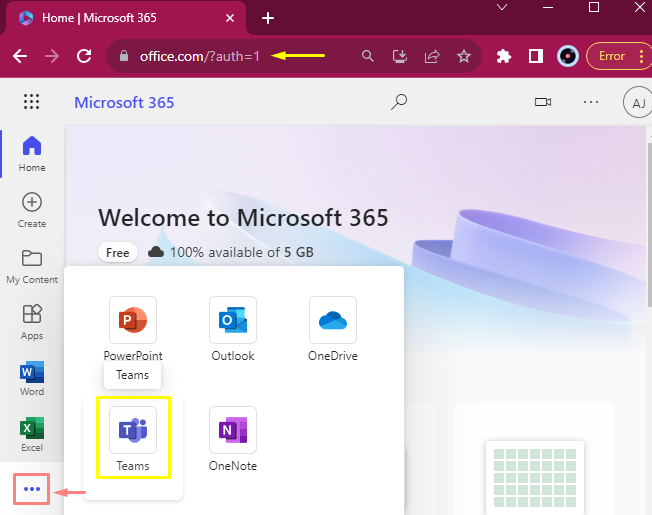
Hakbang 2: Navigational Pane ng Microsoft Teams
Sa paglunsad ng ' Mga Microsoft Team ”, ang user ay may interactive na interface ng application sa web browser nito. Sa pamamagitan ng pag-navigate sa navigational pane ng ' Mga Microsoft Team ” window, ang mga user ay may sumusunod na apat na feature:
- 'Aktibidad'
- “Komunidad”
- 'Chat'
- 'Kalendaryo'
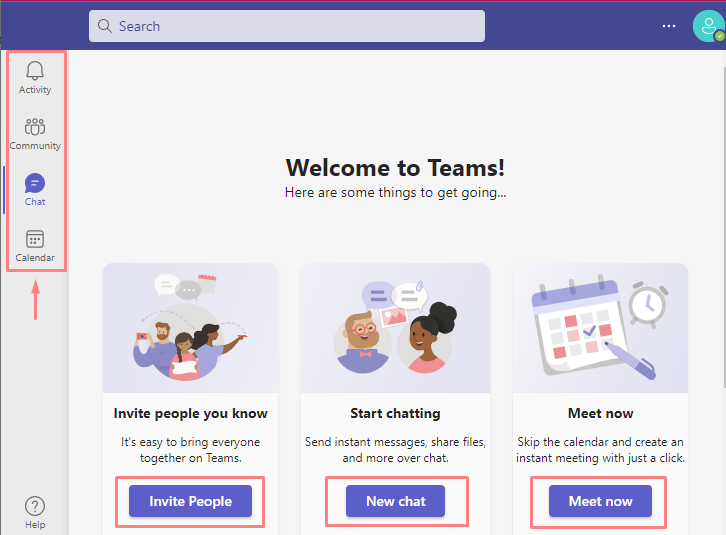
Tandaan : Sa libreng bersyon ng Microsoft 365, maaaring mapakinabangan ng user ang limitadong mga benepisyo ng plan dahil sa isang libreng plan ay maaaring sumali ang user sa meet sa loob ng 1 oras at kasama lang ang 100 kalahok sa meet. Kasama sa libreng plano ng Microsoft Teams ang mga feature na naka-highlight sa ibaba:
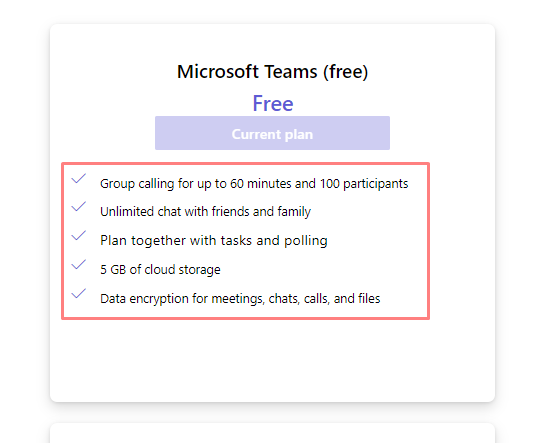
Diskarte 2: Paggamit ng Microsoft Teams Para sa Libre Sa Bersyon ng Desktop
Upang magamit ang libreng bersyon ng Microsoft Teams sa isang Desktop, kailangang i-download ng mga user ang pinakabagong bersyon mula sa opisyal na website URL o ang Microsoft Store, mag-sign in gamit ang kanilang Microsoft account, at simulang gamitin ito.
Gayunpaman, upang mag-download, mag-install, mag-sign in, at sumali sa Microsoft Team, sundin ang isang detalyadong gabay sa kung paano i-install at gamitin ang Microsoft Teams sa Windows, at dumaan sa aming naka-link na mga artikulo ' Pagsisimula sa pag-install at pagsali sa Meet ”.
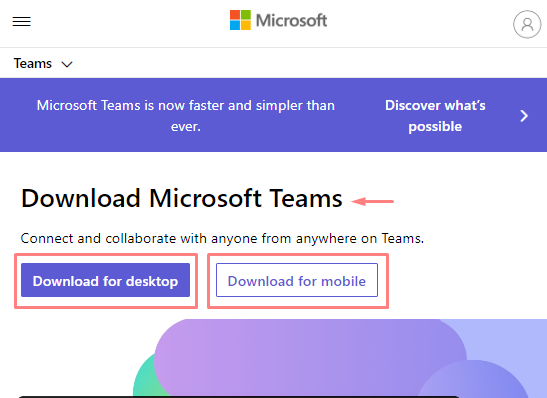
Diskarte 3: Paggamit ng Microsoft Teams Nang Libre Sa Android
Upang magamit ang Microsoft Team sa mga user ng Android device, kailangang i-download ito mula sa Microsoft Office 365 Pahina ng web o mga tindahan ng telepono gaya ng Play Store. Mag-sign in gamit ang isang Microsoft account, at handa nang gamitin ng user ang “ Mga Microsoft Team ' libre:
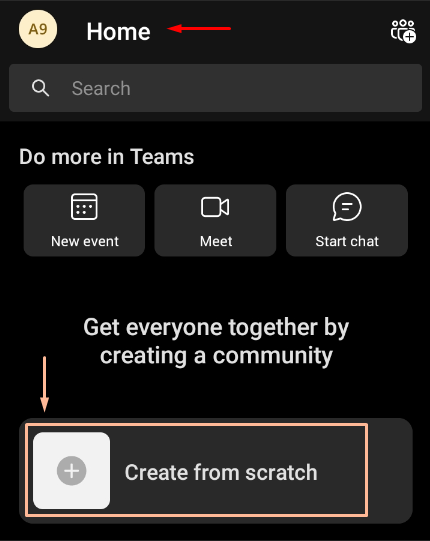
Tandaan : Ang Microsoft Teams sa isang libreng bersyon ay nag-aalok ng isang limitadong pakete na hindi kasama ang mga advanced na tampok at iba pang mga benepisyo.
Konklusyon
Upang magamit ang Microsoft Teams nang walang bayad, ang Microsoft 365 ay nagbibigay ng flexible na access sa mga user upang i-download ito sa anumang device sa alinman sa mga lokal na computer o sa mga telepono. Bilang kahalili, magagamit ng mga user ang Microsoft Teams online sa pamamagitan ng pag-navigate sa opisyal na URL ng Office 365. Ang kailangan lang ng user ay isang Microsoft account para magamit ang “ Mga Microsoft Team ”. Ang artikulong ito ay nagpakita ng laganap na mga diskarte sa paggamit ng Microsoft Teams nang libre.